ある時に、うっかりデジタルカメラの機能で間違えて、コンパクトフラッシュメモリーカード(CFカード)の
『フォーマット』(初期化)の指示を出してしまい、大事な写真やビデオムービーのデータが丸ごと
消えてしまった、という事態になってしまうトラブルのケースが起こってしまった場合の対処法について。
または、パソコンにUSBケーブルでの接続でCFを認識させている時に、
指示のミスでリムーバブルディスクのクイックフォーマットをかけて消去してしまったため、
後から消えた画像や動画のデータを復活させるには、どのように操作をすればいい?という疑問について解説いたします。
誤ってフォーマットした後でもまだデータが残っている?
まず、デジタルカメラやパソコンの機能からフォーマットの入力をしてストレージを初期化すると、
文字通りそれまでのデータがすべて削除された、という指示をメモリーカードの内部に出す形です。
ですがフォーマットして直後の段階であれば、まだ以前に書き込まれた拡張子のデータそのものは、
フォルダーの表示上では見えないのですが、大抵の場合は「痕跡のデータ」がまだ残っています。
特にコンパクトフラッシュのように小型のフラッシュ・メモリーカードなら最大容量も低く、
ディレクトリ全体のスキャンにも時間がかからないので
消えた写真や動画のデータをご自身で復活させる作業も、ある程度行いやすいです。
ひとまずそれ以上は、フォーマットさせたコンパクトフラッシュを使って写真を新しく撮らないようにしてください。
もしパソコンをご自身で一台お持ちであれば、以下のような作業の例で、CFの写真を元に戻す手順を試みることができます。
※コンパクトフラッシュを初期化してから、すでに何度もファイルを上書き保存している場合には、
以前にあった拡張子の痕跡が破損してる可能性が高いため、データを復活させるには、
プロのデータ復元サービスセンターの方で、状態を見てもらわれることを推奨します。
コンパクトフラッシュメモリーカードをパソコンに接続する

まずは、デジタルカメラに付属しているUSBケーブルを取り出します。
フォーマットをしていたコンパクトフラッシュの読み取りの際には、
デジタルカメラに付属しているUSBケーブルを差し込んでパソコンにつなげる方法だと、
デバイスに認識できても、特殊なソフトウェアでリムーバブルディスクを読み込むことはできません。
そのため、市販の『USBメモリーカードリーダーライタ(memorycard reader writer)』にCFカードを差し込んで、
パソコンにUSBコネクタをつなげて、補助記憶装置(Auxiliary memory)を読み込みする必要があります。
データ復元ソフトウェアでCFカードを読み取るには?
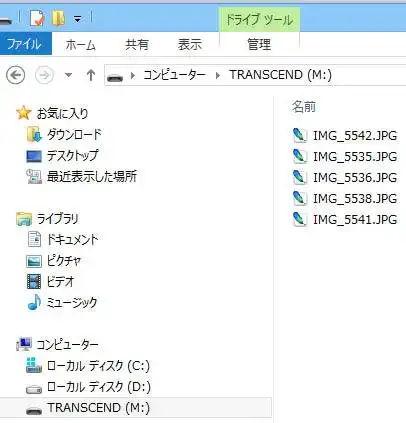
※ここから先の作業は、パソコンに内蔵されたハードディスクの外部で接続している、
リムーバブルディスクを読み込めて検出ができて、かつ、間違えてフォーマットした場合の、
回復機能が搭載された「データ復元ソフトウェア」をインストールして使う必要があります。
こちらの実例の解説では、パソコンからクイックフォーマットを実行した、
Transcend製の8GBのコンパクトフラッシュを、AOSデータで販売されていますソフトウェアである、
『ファイナルデータ』を使用して、写真画像といったデータを復元する手順を解説します。
また、SDメモリーカードや外付けハードディスク、RAID、パソコン本体などに移したファイルを、
操作のミスで消去した時に修復をしたり、機器が故障して読み込めない時にサルベージをするには、
専門のデジタルデータの復活サービスの業者で行ってもらうことができます。
ファイナルデータを起動して失われた拡張子を検出する
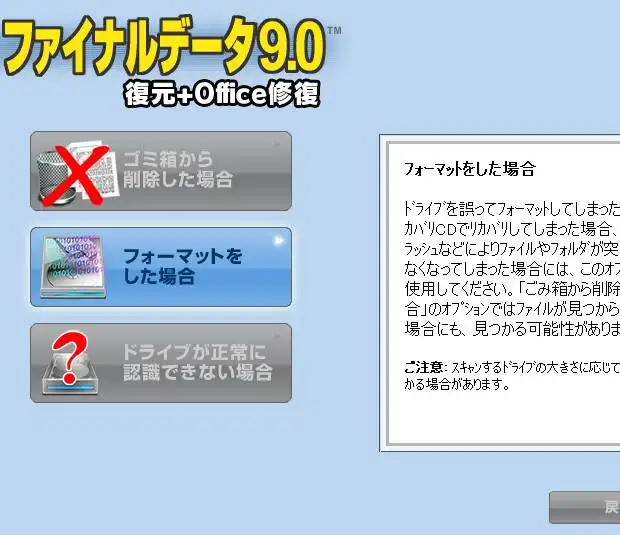
まずは、PCショップかオンラインで購入した応用ソフトウェア(Application software)の、
ファイナルデータをパソコンにインストール・セットアップして、起動(Start-up)します。
「ファイルの復元」⇒「フォーマットをした場合」を選択します。
間違えてフォーマット(formatting)を実行してしまい、書き込まれていたファイルをすべて消去していた、
コンパクトフラッシュのアイコンを、左側の一覧の画面から探します。
対象のドライブ名の項目を選択したら、「検索」を押します。
フラッシュストレージ(Flash Storage)から失われた写真画像といったデータの拡張子の検知が始まります。
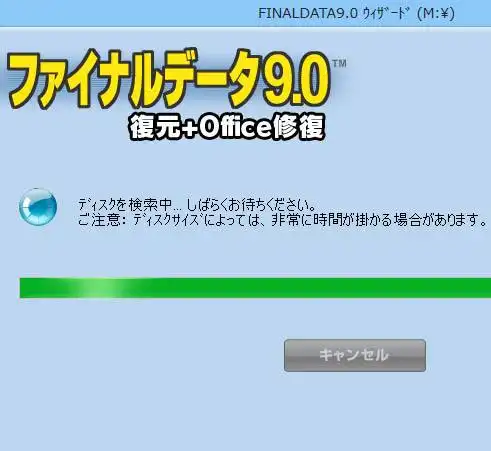
※ディスクのサイズ(最大容量)が大きいと、少しドライブスキャンに時間がかかります。
写真画像のファイルを復活させて保存するには?
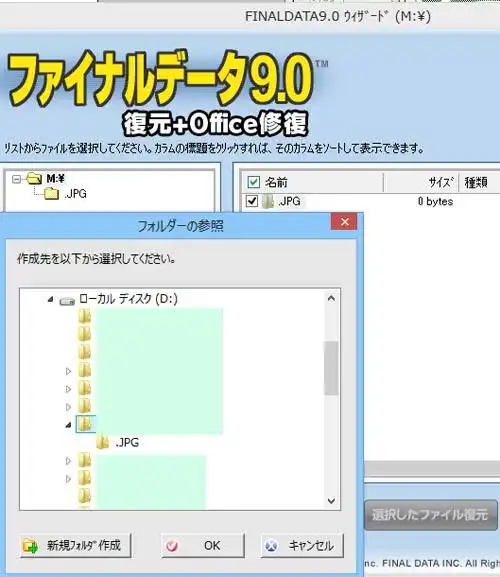
次に、初期化させたコンパクトフラッシュ・メモリーカードのスキャンが無事に完了すると、
「リストからファイルを選択してください。」という画面に切り替わります。
ここで一覧リストの中に、書き込まれていたファイルをすべて消去してしまった後での、
その中から元に戻したい写真のデータが含まれていたら、その項目のフォルダーを選びます。
「選択したファイルを復元」のボタンを押します。
次の画面で、「フォルダーの参照」の項目で、CFを初期化する前に保存していた、
復活させる写真や動画データの保存先のフォルダーを一覧から選んで、「OK」を選択します。
※拡張子のサイズが「0bytes」で、更新日時がかなり古い表示になっている場合もあるのですが、
その際には気にされずにそのままデータ復旧の作業を続行してください。
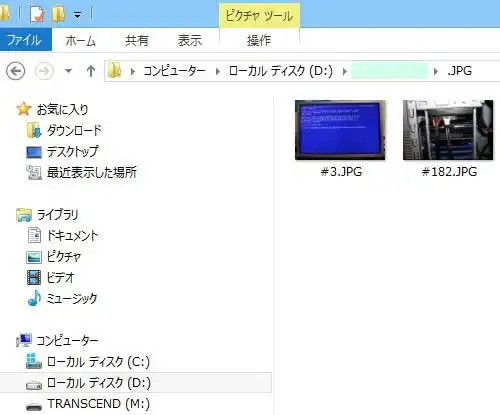
そして、最後に指定先のフォルダーを確認して、以前に失われた写真のファイルが見つかり、
アプリケーションソフトウェアで画像が正常に開ければ、データの復活に成功です。
ほか例として、カバーが破損したメモリーカードからデータを取り出すには?という疑問については、こちらの解説ページにて。
より確実に消えたファイルをサルベージするには、メモリースティックからのデータの復元を請け負われた、
プロのコンピューター関連のサポートのサービスに注文して、見てもらわれることを推奨します。
コンパクトフラッシュが破損していた時は?
次に、デジタルカメラで使用する画像の記録媒体の一つである、
【コンパクトフラッシュメモリーカード】(CF/compact flash)は、
たとえばデジタル一眼レフカメラなどの機材で使用されています。
CFカードの主なメーカーには、Sandisk Extreme(サンディスク・エクストリーム)、
Transcend(トランセンド)、SILICONPOWER(シリコンパワー)、
GREENHOUSE(グリーンハウス)、BUFFALO(バッファロー)などがあります。
しかし、これらもあくまで小型のメモリーカードなので、水濡れや水没、高温、低温、湿気、
また強打や圧迫といった外的な要因で、破損して読み込みできなくなる可能性もあります。
また例として、LIVEDATA 様での、SD・CFのデータ復旧の解説も参考までに。
コンパクトフラッシュカードも、他のデジタルカメラで使うSDカードと同じく、
日々カメラを使っているうちに、常に大量の写真や動画のファイルが作成されて、
容量が一杯になって読み込みが遅延したり、製品として寿命が近づいて、
段々遅くなってエラーが出てきたりと、動作の不具合を繰り返していくこともあります。
その際には、すばやく外付けHDDなどに、
写真画像といったデータファイルをバックアップしておかれることを推奨します。
間違えて初期化したCFカードをデータ復旧サービスに出す
次に、データ復元ソフトウェアの性能や拡張子(Extension)の損傷の具合によっては、
写真画像の上下左右のどちらか半分くらいが白色や灰色に変わっていたり、
縦線、横線が入っていて一部が破損した状態でファイルが修復されることもあります。
また写真画像のファイルの痕跡が、すでに別のJPGの拡張子などで上書き保存(Overwrite Save)されてしまい、
スキャンをしてもリストに、必要な写真や動画データが表示されない可能性もあります。
痕跡が正常に残っているかが不安なのでなるべく確実に元に戻したい、という際には、
専門のデータ復旧サービスセンターにCFカードを出して、復活が可能かどうかの検査を受けられることをお薦めします。





